戴尔笔记本U盘重装系统win10
- 分类:Win10 教程 回答于: 2022年08月10日 08:47:27
想要使用u盘重装系统win10,帮助修复戴尔笔记本电脑遇到的蓝屏问题,自己又不清楚怎么重装系统win10怎么办?下面就给大家展示一个简单的戴尔笔记本u盘重装系统win10教程。
工具/原料:
系统版本:win10
品牌型号:戴尔灵越14
软件版本:装机吧一键重装系统 v2290
方法/步骤:
1、下载安装装机吧一键重装系统工具并打开,插入空白u盘,选择制作u盘模式,单击开始制作。
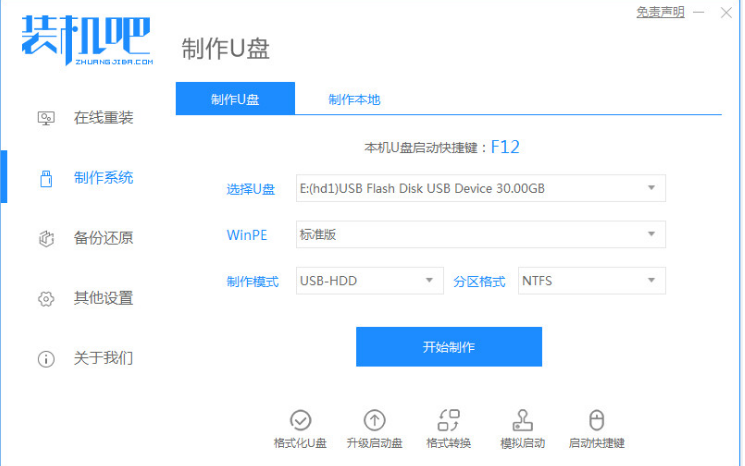
2、选择我们需要安装的win10系统,单击开始制作。
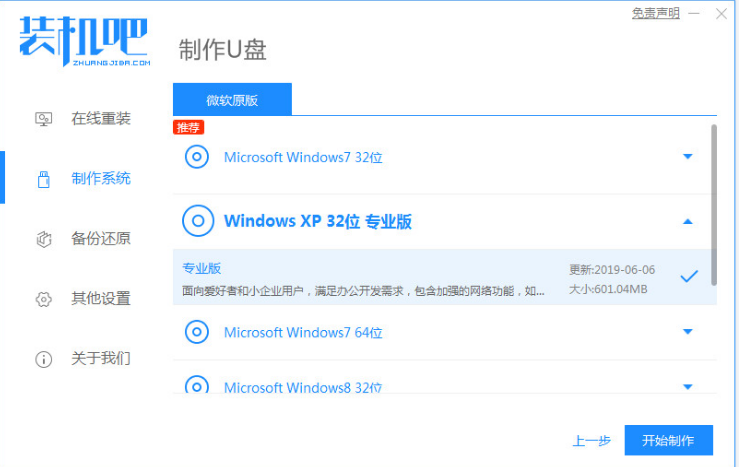
3、软件制作u盘启动盘成功之后,先预览需要安装的电脑主板的启动快捷键,拔出u盘退出即可。

4、我们将u盘启动盘插入到需要安装的戴尔笔记本电脑中,开机不停按启动快捷键进启动界面,选择u盘启动项回车确定进入pe系统。
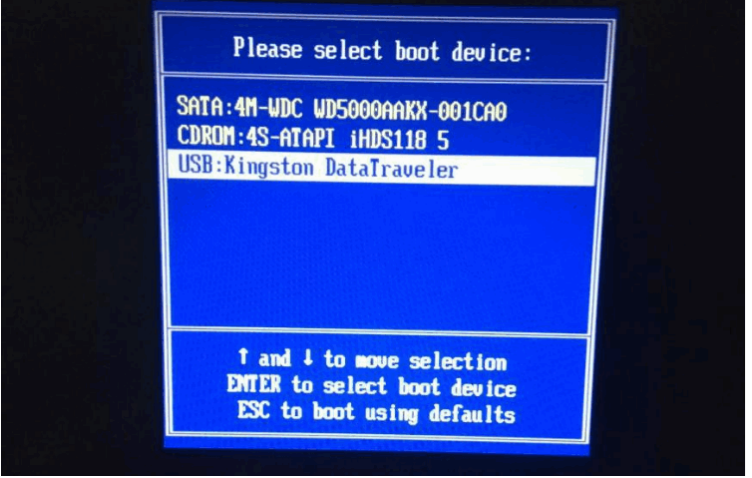
5、此时需要打开装机吧装机工具,选择需要安装的win10系统点击安装到电脑c盘上。

6、安装完成后重启电脑即可。耐心等待进入到win10系统桌面就说明安装成功啦。

注意事项:电脑在安装系统之前,先备份好系统盘的重要数据,以免丢失。
总结:
以上便是戴尔笔记本U盘重装系统win10教程,如果想修复系统故障的话,都可以参考以上的方法去重装解决。
 有用
14
有用
14


 小白系统
小白系统


 1000
1000 1000
1000 1000
1000 1000
1000 1000
1000 1000
1000 1000
1000 1000
1000 1000
1000 1000
1000猜您喜欢
- win10系统之后还有windows11吗2021/06/30
- 台式机网卡驱动,小编教你台式机无线网..2018/02/25
- 苹果笔记本如何安装Win10系统..2024/03/23
- win10打开第三方软件模糊的详细解决步..2020/01/07
- 戴尔电脑Win10系统重装指南2024/01/31
- 最新Win10驱动下载,快速解决设备兼容问..2024/04/01
相关推荐
- 微软操作系统Windows102022/12/21
- Win10安装时间超长?解决方法大揭秘!..2024/02/07
- Win10专业版激活工具:轻松激活您的操作..2023/11/21
- Win10 32位游戏专业版怎么安装..2022/02/15
- 教你电脑怎么安装Win10:快速上手完整指..2024/09/26
- 简述win10家庭版升级专业版会清除数据..2023/05/04




















 关注微信公众号
关注微信公众号





